Gesamte Downloads
Hauptinhalt
Über den Autor
Aktuelle Themen
Die GoPro-Kamera ist eine der beliebtesten Kameras, und SD-Karten sind ein wesentlicher Bestandteil des Zubehörs auf jeder GoPro-Kamera. Im Gegensatz zu anderen Kameras sind GoPros nicht mit einem internen Speicher ausgestattet, der zum Speichern von Fotos oder Videos genutzt werden kann.

Deswegen ist eine SD-Karte erforderlich. Daher ist das Formatieren einer SD-Karte für GoPro sehr wichtig. Um zu garantieren, GoPro kann die SD-Karte richtig erkennen und die SD-Karte kann auch reibungslos funktionieren, müssen Sie ein geeignetes Dateisystem auswählen. Hier finden Sie die wichtigen Informationen für die Formatierung einer SD-Karte für eine GoPro-Kamera.
Was ist das beste Format für GoPro SD-Karten?
Das Formatieren ist eine effektive und schnelle Lösung, wenn Sie Ihre GoPro SD-Karte löschen oder Probleme lösen müssen. Ihre GoPro SD-Karte kann auf jedem Gerät formatiert werden, solange das Gerät das SDXC-Dateiformat unterstützt. Für den Anschluss an andere Geräte benötigen Sie wahrscheinlich ein Kartenlesegerät oder einen Adapter. Schauen wir uns die verschiedenen GoPro SD-Kartenoptionen an und vergleichen sie.
| Dateisystem | Maximale Dateigröße | Band | OS |
|---|---|---|---|
| NTFS | 16EB - 1KB16TB - 64KB 256TB - 64KB8PB - 2MB | 256TB - 64KB 8PB - 2MB | Linux, Windows, Chrome |
| FAT oder FAT32 | 4 GB | 2TB - 512 Byte 8TB - 2KB 16TB - 4KB | Linux, macOS, Windows |
| exFAT | 128 PB | 128 PB | Linux, macOS, Windows |
| EXT2/3/4 | 4TB - 1KB8TB - 2KB16TB - 4KB 256PB - 64KB | 4TB - 1KB8TB - 2KB16TB - 4KB 256PB - 64KB | Linux |
Aus den Angaben in dieser Tabelle geht eindeutig hervor, dass verschiedene Betriebssysteme, jedes für sich, die unterschiedlichen Dateisysteme unterstützen.
- NTFS ist für Laufwerke konfiguriert, auf denen das Betriebssystem oder Daten gespeichert sind, für große Dateien, die gespeichert oder übertragen werden (größer als 4 GB), oder für Spielefestplatten.
- Das Dateisystemformat, das für die GoPro SD-Karte verwendet werden sollte, ist exFAT für 64 GB oder mehr und FAT32 für Kapazitäten von 32 GB oder weniger.
Eine SD-Karte für GoPro formatieren [4 Methoden]
Bei der Ersteinrichtung Ihrer Kamera wird empfohlen, die SD-Karte zu formatieren. Wenn Ihre SD-Karte nicht mehr funktioniert, können Sie versuchen, sie auf Ihrem Computer zu formatieren, um zu sehen, ob dies hilft. Im Folgenden finden Sie verschiedene Lösungen zum Formatieren der GoPro SD-Karte:
Methode 1. Formatieren der GoPro SD-Karte mit EaseUS Partition Master
Anders als 64GB oder 128GB SD-Karten können 256GB SD-Karten nicht mit der Windows Datenträgerverwaltung oder Diskpart auf FAT32 formatiert werden. Aufgrund der Kapazitätsbeschränkung von FAT32 auf 32 GB müssen Sie eine externe, komplexe FAT32-Formatierungsanwendung wie EaseUS Partition Master Free verwenden. Stellen Sie sicher, dass Sie eine Kopie aller Dateien erstellen, die Sie für notwendig halten, bevor Sie mit diesem Programm auf FAT32 formatieren. Wie Sie oben sehen, ist das Verfahren wie folgt:
Schritt-für-Schritt-Anleitung:
Schritt 1. Schließen Sie zuerst das externe Gerät an Ihren PC an, das Sie formatieren möchten.
Schritt 2. Starten Sie EaseUS Partition Master und auf der Oberfläsche wird es detaillierte Infomationen Ihrer Festplatten angezeigt. Klicken Sie mit der rechten Maustaste auf die zu formatierende Partition und wählen Sie "Formatieren" aus.
Schritt 3. Sie können den Partitionsnamen, das Dateisystem und die Clustergröße der Partition nach Wunsch ändern. Klicken Sie dann auf "OK".
Schritt 4. Klicken Sie auf "Aufgabe(n) ausführen" in der oberen linken Ecke, um alle ausstehenden Operationen zu prüfen. Klicken Sie anschließend auf "Anwenden", um das Formatieren auszuführen.
Video-Anleitung:
Oben sind die genauen Schritte zum Formatieren der GoPro SD-Karte mit EaseUS Partition Master beschrieben. Darüber hinaus kann das Tool auch NTFS in FAT32 konvertieren, oder MBR in GPT konvertieren.
Methode 2. GoPro SD-Karte im Datei-Explorer formatieren
Normalerweise verwenden Sie Ihren eigenen Computer, um die SD-Karte zu formatieren. Im Folgenden erfahren Sie, wie Sie die SD-Karte Ihrer GoPro-Kamera mit Ihrem Windows-PC formatieren können.
Schritt 1: Stecken Sie die SD-Karte in den Kartenleser des Computers.
Schritt 2: Wählen Sie "Formatieren" aus dem Kontextmenü, wenn Sie mit der rechten Maustaste auf das SD-Kartenlaufwerk in "Dieser PC" klicken.
Schritt 3: Passen Sie die Dateisystemeinstellungen nach Bedarf an; verwenden Sie ExFAT für SD-Karten mit einer Kapazität von 64 GB oder mehr und FAT32 für Karten mit einer Kapazität von 32 GB oder weniger.
Schritt 4: Wählen Sie "Schnellformatierung" und drücken Sie dann die Schaltfläche "Starten".
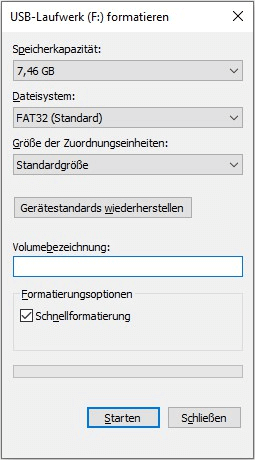
Methode 3. GoPro SD-Karte auf einem Mac formatieren
Keine Sorge, wenn Sie mit einem Mac arbeiten. Die GoPro SD-Karte kann mit dieser Anleitung auf einem Mac formatiert werden.
Schritt 1: Öffnen Sie das "Festplattendienstprogramm", indem Sie auf sein Symbol klicken.
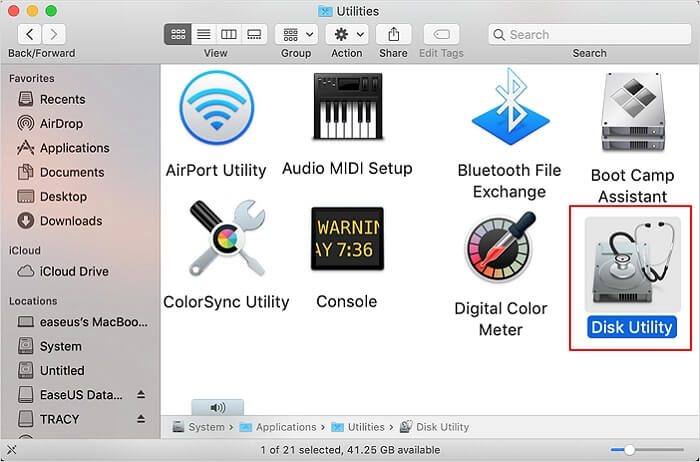
Schritt 2: Wählen Sie "Extern" auf der linken Seite und dann Ihre SD-Karte.
Schritt 3: Wählen Sie einen Dateityp. Wählen Sie FAT, wenn Ihre SD-Karte 32 GB oder weniger groß ist. Das Dateisystem exFAT wird für SD-Karten mit mehr als 64 GB empfohlen. Um ein oder mehrere ausgewählte Elemente zu löschen, wählen Sie diese zuerst aus. Um den Formatierungsvorgang zu starten, klicken Sie hier. Sie sind fertig, wenn Sie feststellen, dass die Formatierung erfolgreich war.
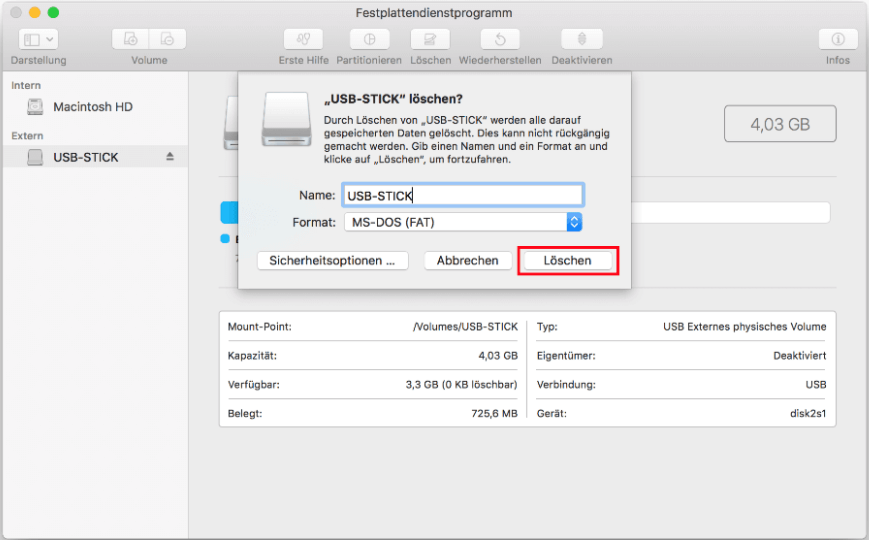
Hinweis: Wenn die GoPro-SD-Karte auf dem Mac nicht angezeigt wird, können Sie das Problem beheben, dass der Mac die GoPro-Karte nicht erkennt.
Methode 4. GoPro SD-Karte in der GoPro-Kamera formatieren
Die Formatierung ist bei bestimmten Kameramodellen über das integrierte Menü der Kamera möglich. Es ist ein schneller und einfacher Prozess, bei dem Sie sich nicht bei der mobilen App anmelden müssen. Führen Sie die folgenden Schritte aus, um eine GoPro SD-Karte in GoPro zu formatieren:
Schritt 1: Nachdem Sie die Kamera eingeschaltet haben, legen Sie die Speicherkarte in das Gerät ein.

Schritt 2: Starten Sie das Menü auf dem zweiten Bildschirm (nach unten wischen).
Schritt 3: Rufen Sie das Menü Einstellungen auf.
Schritt 4: Zum Zurücksetzen blättern Sie nach unten.
Schritt 5: Wählen Sie SD-Karte formatieren aus dem Menü.
Das Fazit
Das beste GoPro SD-Kartenformat ist exFAT oder FAT32. Und das Einstellen des GoPro SD-Kartenformats ist gar nicht so kompliziert, wie es zunächst scheint. Es reicht aus, die in diesem Artikel genannten Lösungen zu verwenden, um die Aufgabe einfach und vernünftig zu erledigen. Nutzen Sie also die Gelegenheit, die GoPro SD-Karte ohne Datenverlust zu formatieren.
FAQs zum Format der GoPro SD-Karten
1. Welches Format sollte ich für die GoPro SD-Karte auswählen?
Das Format muss bestimmte Kriterien erfüllen, die von der Speicherkapazität der Speicherkarte abhängen. Wenn die Kapazität 32 GB oder weniger beträgt, verwenden Sie das microSDHC-konforme FAT32-Dateisystem. Die microSDXC-Spezifikation erfordert exFAT für Karten mit 64 GB oder mehr.
2. Was bedeutet es, eine SD-Karte für die GoPro zu formatieren?
Das Formatieren einer SD-Karte löscht alle Daten auf der Karte und ermöglicht es der Kamera, sie für die Verwendung mit Ihrer GoPro zu konfigurieren. Die SD-Karte kann formatiert werden durch: Übertragen Sie die Daten von der SD-Karte der HERO (2018) auf den PC.
3. Warum kann ich meine GoPro-Videos nicht abspielen?
Die häufigste Ursache für Probleme bei der Videowiedergabe mit einer GoPro-Kamera ist ein Gerät, das nicht mit der von der Kamera verwendeten H. 265-Videokompression kompatibel ist. Die beste Möglichkeit ist, das Videoformat in das weit verbreitete H. 264 MP4 zu ändern.
Wie wir Ihnen helfen können
Über den Autor
Mako
Nach dem Studium der Germanistik ist Mako seit 2013 Teil des EaseUS-Teams und hat sich in den letzten 11 Jahren intensiv mit Software-Themen beschäftigt. Der Schwerpunkt liegt auf Datenrettung, Datenmanagement, Datenträger-Verwaltung und Multimedia-Software.
Produktbewertungen
-
Mit „Easeus Partition Master“ teilen Sie Ihre Festplatte in zwei oder mehr Partitionen auf. Dabei steht Ihnen die Speicherplatzverteilung frei.
Mehr erfahren -
Der Partition Manager ist ein hervorragendes Tool für alle Aufgaben im Zusammenhang mit der Verwaltung von Laufwerken und Partitionen. Die Bedienung ist recht einfach und die Umsetzung fehlerfrei.
Mehr erfahren -
"Easeus Partition Master" bietet Ihnen alles, was Sie zum Verwalten von Partitionen brauchen, egal ob Sie mit einem 32 Bit- oder 64 Bit-System unterwegs sind.
Mehr erfahren
Verwandete Artikel
-
Wie kann man Windows auf dem Steam Deck installieren? Vollständige Anleitung
![author icon]() Maria/2025/07/08
Maria/2025/07/08
-
Samsung Magician Boot-Laufwerk klonen | Schritt-für-Schritt-Anleitung
![author icon]() Maria/2025/05/21
Maria/2025/05/21
-
Die Datei zu groß für das Zieldateisystem: Große Dateien auf FAT32 kopieren
![author icon]() Maria/2025/05/21
Maria/2025/05/21
-
Sollte man Datenträger in dynamischen Datenträger konvertieren? - So geht's
![author icon]() Mako/2025/06/11
Mako/2025/06/11











